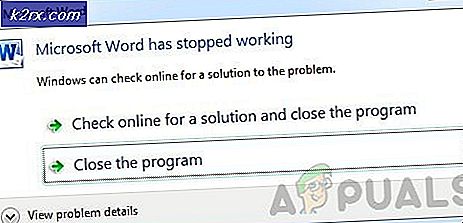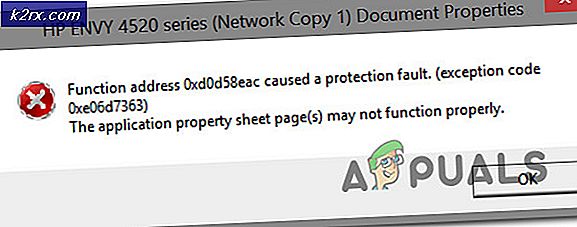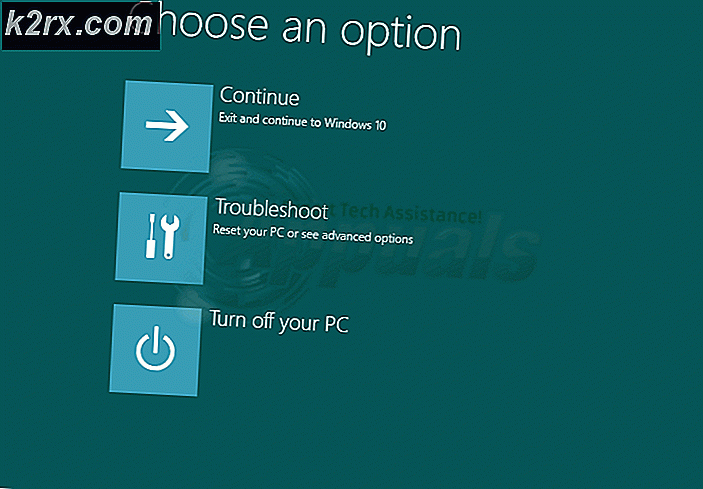RDP van een Mac naar een pc
Met Windows 'Remote Desktop Connection kunt u verbinding maken met uw Windows-pc vanaf andere Windows-computers of Macs. Het is gemakkelijker om via een Windows-computer verbinding te maken met een RDP, maar bij MAC's hebt u de RDP-app nodig om verbinding te maken. Zodra u verbonden bent, werkt het op dezelfde manier als bij een verbinding van Windows OS naar Windows RDP. Er is ook een app om verbinding te maken met RDP vanaf een iPhone. In deze handleiding zal ik u de stappen tonen om verbinding te maken.
Opmerking : deze gids werkt alleen als u al een actieve RDP-configuratie hebt.
RDP van een Mac naar een pc
Ga naar de Microsoft-website, download en installeer Remote Desktop Client-app en installeer deze. U krijgt mogelijk een foutmelding dat RDC Installer niet kan worden geopend omdat deze afkomstig is van een niet-geïdentificeerde ontwikkelaar.
Als u de fout ziet, houdt u de CTRL- toets ingedrukt en klikt u vervolgens op het .DMG-bestand en kiest u Openen .
Ga door met de installatiestappen op het scherm om de app te installeren. Nadat het is geïnstalleerd, ziet u het volgende pictogram op het dashboard.
PRO TIP: Als het probleem zich voordoet met uw computer of een laptop / notebook, kunt u proberen de Reimage Plus-software te gebruiken die de opslagplaatsen kan scannen en corrupte en ontbrekende bestanden kan vervangen. Dit werkt in de meeste gevallen, waar het probleem is ontstaan door een systeembeschadiging. U kunt Reimage Plus downloaden door hier te klikkenKlik erop om de Remote Desktop Connection-app te starten. Een venster verschijnt. Voer de computernaam of het IP-adres van uw server in (de Windows-computer waarmee u verbinding wilt maken) en klik op Verbinden .
Opmerking: mogelijk moet u de poortinstellingen opgeven na het IP-adres, als deze is gewijzigd van de standaardinstelling bijvoorbeeld. 192.10.10.1: 3390
In het volgende scherm wordt u gevraagd om de gebruikersnaam en het wachtwoord van uw Windows-pc in te voeren. Voer de informatie in en klik op OK . Als u deze informatie niet telkens wilt invoeren wanneer u verbinding maakt met deze pc, vinkt u het selectievakje Gebruikersinformatie toevoegen aan uw sleutelhanger aan .
U hebt nu toegang tot uw Windows-computer en hebt toegang tot al zijn bestanden en apps.
PRO TIP: Als het probleem zich voordoet met uw computer of een laptop / notebook, kunt u proberen de Reimage Plus-software te gebruiken die de opslagplaatsen kan scannen en corrupte en ontbrekende bestanden kan vervangen. Dit werkt in de meeste gevallen, waar het probleem is ontstaan door een systeembeschadiging. U kunt Reimage Plus downloaden door hier te klikken